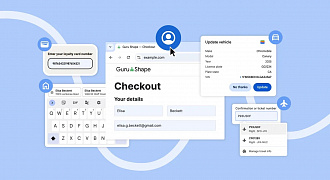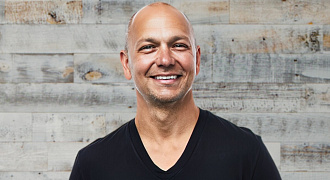Apple создала видеоролик, который подробно рассказывает о процессе поиска пропавших наушников AirPods. Видео опубликовано на официальном YouTube-канале Apple.
По сути, это видеогид по приложению «Локатор». Ролик начинается с демонстрации стартового экрана этого приложения, где на карте местности обозначено местонахождение нескольких «яблочных» девайсов. Если открыть «Локатор», то помимо карты можно увидеть список всех своих Apple-девайсов, которые привязаны к одному Apple ID. Нужно выбрать в списке утерянные AirPods, независимо от того, потерялся ли только кейс, один наушник, или весь аксессуар «в сборе».
Далее есть несколько вариантов:
- Во-первых, можно посмотреть местоположение наушников на карте — эту функцию поддерживают все модели AirPods, начиная с первого поколения. Это неточная локация, но она может дать понять, искать ли аксессуар, скажем, дома, на работе или в машине.
- Во-вторых, можно включить воспроизведение звука на утерянных наушниках или даже одном наушнике. По звуку можно попробовать их найти, если устройство потерялось где-то в соседних комнатах.
- В-третьих, AirPods Pro, Max и AirPods 3 поддерживают поиск по встроенному «навигатору», который будет вести вас по дому. К сожалению, в России пока не разрешена работа чипа UWB, но «Локатор» может привести вас к наушникам, измеряя силу Bluetooth-сигнала. Это не настолько точно, как могло бы быть с UltraWibe Band, но всё же вполне рабочий сценарий.
- В-четвертых, если наушники так и не удалось найти, и вы подозреваете, что потеряли их где-то в общественном месте, то «Локатор» позволяет включить «Режим пропажи». Чтобы это сделать, выберите свои наушники в списке устройств и поднимите «шторку» снизу вверх — там вы увидите нужную кнопку. После активации «Режима пропажи» на наушники будет отправлен сигнал через сервера Apple — AirPods получат его в зашифрованном виде через чужие Apple-устройства, находящиеся поблизости. Если кто-то найдет AirPods, находящиеся в «Режиме пропажи», и подключит их к своему девайсу, владелец наушников получит оповещение об этом, а нашедший увидит специальное сообщение от владельца с произвольным текстом или контактом для связи.
Если вам пришлось прибегнуть к четвертому шагу, то остается только ждать, когда кто-то найдет ваше устройство и попытается с вами связаться. Или не попытается.